新iPhone无法设置健康数据“步数”等选项 |
您所在的位置:网站首页 › keep与苹果健康 › 新iPhone无法设置健康数据“步数”等选项 |
新iPhone无法设置健康数据“步数”等选项
|
查找与“健康”兼容的应用 打开“健康”应用,然后轻点“浏览”标签页。轻点一个类别,例如“睡眠”。 轻点一个子类别,例如“睡眠分析”。向下滚动到这个类别推荐的应用,然后轻点应用了解相关信息并下载。 返回“健康”应用中的隐私设置,允许这个应用在“健康”应用中读取或写入数据。您有权决定将哪些信息存入“健康”应用中,以及哪些应用可以从“健康”中获取您的信息。可以访问 HealthKit 的应用必须包含隐私政策。在允许某个应用访问您的健康和健身信息之前,请先查看这个应用的隐私政策。 从 Apple Watch 添加信息 要查看您的目标和活动、锻炼和站立数据,请打开“健康”应用,轻点“浏览”标签页,然后轻点“健身记录”。要查看您的心率数据,请打开“健康”应用,轻点“浏览”标签页,然后轻点“心脏”。进一步了解心率传感器的准确性和局限性。要查看“呼吸”应用中的数据,请打开“健康”应用,轻点“浏览”标签页,然后轻点“正念训练”。了解有关“呼吸”应用程序的信息。其他 Apple Watch 应用也可以读取和写入“健康”数据。您可以直接在 Apple Watch 上管理它们:前往“设置”>“健康”>“应用”。
如果“健康”没有跟踪步数或其他信息,请按以下步骤操作: 打开“健康”应用。轻点您的个人资料
“健康”如何处理来自多个来源的数据 “健康”应用会从不同来源获取相似数据(例如,您的 iPhone 记录的步数,以及您的 Apple Watch 中的健身记录数据),并根据来源整理这些数据。默认情况下,“健康”会按照以下先后顺序来处理数据: 手动输入的“健康”数据。来自 iPhone、iPod touch 和 Apple Watch 的数据。 来自应用和蓝牙设备的数据。在您添加新的数据来源后,这个数据来源会显示在顶部,位于其他所有向“健康”提供数据的应用和设备的上方。您可以随时更改来源顺序。 查看数据来源 以下是查看哪些设备和应用更新特定健康类别的方法: 打开“健康”应用,然后轻点“浏览”标签页。 轻点一个类别,例如“健身记录”。如果您没有看到类别,请向下轻扫以显示搜索栏,然后输入类别。轻点一个子类别,例如“步数”。向下滚动,然后轻点“数据源与访问权限”。此时将仅显示提供这类数据的来源。以下是查看“健康”应用的所有数据来源的方法: 打开“健康”应用。 轻点右上角的个人头像
设定数据来源的先后顺序 下面介绍了如何选取“健康”首先使用的来源: 打开“健康”应用,然后轻点“浏览”标签页。轻点一个类别,然后轻点一个子类别。向下滚动,然后轻点“数据源与访问权限”。轻点“编辑”。轻触并按住数据来源旁边的“更改顺序”按钮如果多个来源提供同一数据类型,则位于顶部的数据来源会优先于其他来源。您添加的任何新应用或设备都将自动出现在列表顶部,在您的 iPhone 或 iPod touch 上方。
备份您的“健康”数据
如果您不使用 iCloud,可以通过加密 iTunes 备份来备份“健康”中的信息。 您创建或收集的自身信息都在您的掌控下,并且在您锁定 iPhone 时,这些信息会使用您的密码进行加密。
探索更多“健康”功能 在您的 iPhone 或 iPod touch 上设置并使用“健康”应用。在“健康”应用中设置医疗急救卡,以访问重要的医疗信息。使用“时钟”应用中的“就寝”来跟踪您的睡眠状况。您可以在装有 iOS 11.3 的 iPhone 上查看多个机构提供的健康记录。添加您的健康记录并查看受支持的机构。 |
【本文地址】
今日新闻 |
推荐新闻 |

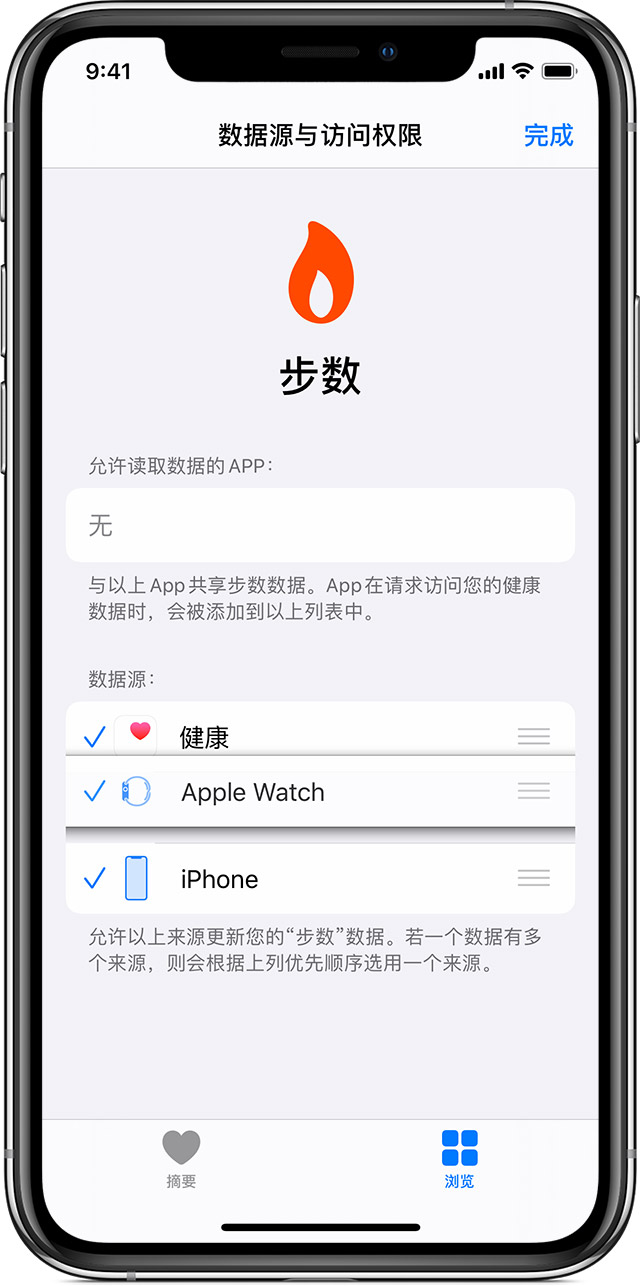
 “健康”信息储存在 iCloud 中。不论这些信息是在 iCloud 与设备之间传输,还是储存在 iCloud 中,都会被加密。端到端加密需要 iOS 12 和双重认证。要停止在 iCloud 中储存“健康”数据,请前往“设置”>“[您的姓名]”>“iCloud”,然后关闭“健康”。
“健康”信息储存在 iCloud 中。不论这些信息是在 iCloud 与设备之间传输,还是储存在 iCloud 中,都会被加密。端到端加密需要 iOS 12 和双重认证。要停止在 iCloud 中储存“健康”数据,请前往“设置”>“[您的姓名]”>“iCloud”,然后关闭“健康”。